知っておく便利!録画用とデータ用のDVD-Rの違いと焼く方法
映像を録画するためにDVDを購入しようとお店に行ったは良いものの、DVDの棚に「データ用」「録画用」と、種類のディスクが置いてあって、どちらを買えばいいのかわからない、と困った事はないでしょうか?この記事では、録画用とデータ用のDVD-Rの違いと焼く方法を紹介いたします。

データ用DVD-Rと録画用DVD-Rの区別
録画用DVD-R:DVDレコーダーなどで地デジの番組を録画するためのDVDです。
データ用DVD-R:データ用DVD-Rは、主にパソコンのデータなどを記録するためのDVDです。
CPRM対応
CPRM(Content Protection for Recordable Media)とは、DVD±Rなどの記録用媒体にかけることができる著作権保護技術のひとつです。
BSデジタル放送や地上デジタル放送などで放送されている番組は、コピー制限のかかっているので、CPRM対応のDVD-Rでないと記録できません。「録画用」と「PCデータ用」、どちらも構造的には同じですが、録画用ディスクのほとんどはCPRMという著作権保護技術が組み込まれている製品です。「データDVDはデジタル放送の記録をすることはできません。
私的録画補償金を含む
もう一つの区別は「録画用」と「データ用」のDVD-Rの価格にあります。録画用の DVD には、私的録画補償金が価格に含まれているので、料金が少し高めに設定されてました。私的録画補償金は、簡単に言えば、著作権を保有する権利者を守るためにあります。しかし、この価格はわずかなものなので、結果的にデータ用と録画用との間に生じる価格差は微々たるものです。値下げや価格競争激化により、両者の価格は同じか、録画用の方が安い場合もあります。
ソフトで動画・データをDVDに書き込む方法
今回、動画をデータ用DVD-Rに書き込む方法を紹介する際に使うソフトは4Videosoft 動画変換 究極です。専門的なDVD 作成ソフトとして、幅多くの動画フォーマットに対応し、動画・データを高画質、高速にDVD ディスク、DVD フォルダーに焼くことができ、ISOファイルを作成できます。また、このソフトには多彩な動画編集機能も備えております。たとえば、ビデオ効果の調整、字幕とBGMの挿入、チャプターの分割と結合、お好きなDVDメニューを作成などです。では、焼く方法を見ましょう。
まず、下記のダウンロードボタンをクリックして、4videosoft DVD 作成をダウンロードしてインストールしてください。Windows版とMac版両方もあります。ちなみに、現在のソフトはWindows 11のパソコンで使用できます。
無料ダウンロード
Windows向け
![]() 安全性確認済み
安全性確認済み
無料ダウンロード
macOS向け
![]() 安全性確認済み
安全性確認済み
ソフトを起動して、「メディアファイルを追加」をクリックして、書き込みたい動画・データを追加できます。そして、右側にある「強力ツール」ボタンをクリックすれば、ビデオツールとチャプターツールを使用して、追加されたデータを編集できます。
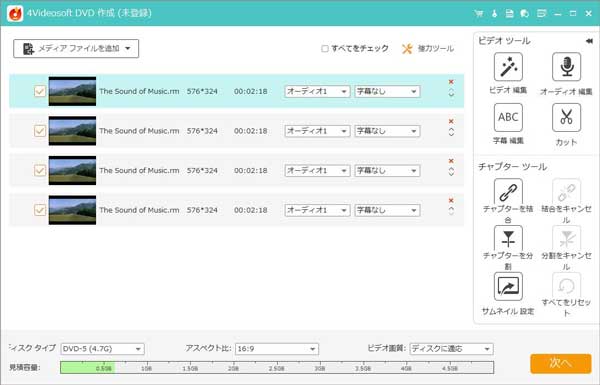
それから、「次へ」ボタンをクリックすると、DVDメニューを作成します。このインターフェースで多彩なのメニューテンプレートを選択できます。また、背景画像と背景音楽を挿入できます。
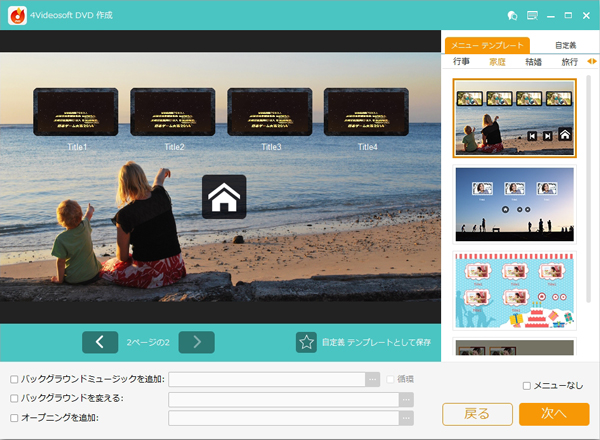
最後に、「次へ」ボタンをクリックして、保存先の選択、焼く設定と再生モードを選択できます。設定が終わったら、「開始」ボタンを押すと、データをDVDに書き込めます。
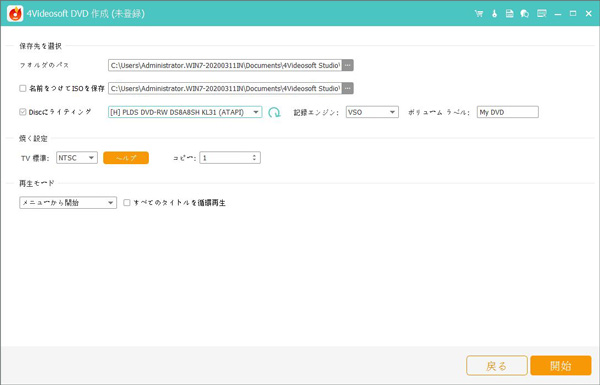
DVD-R データ用 録画用 違いに関するFAQ
質問 1:テレビ番組の保存には、録画用のDVD-Rを使用するべきですか?
答え 1:テレビ番組の保存のために、データ用を使用しても特に法的に問題があるわけではありません。デジタル放送番組の録画のため等、私的録画補償金を含む録画用を使わざるを得ない場合もありますが、データ用との選択の余地がある場合は、私的録画補償金に納得できるのであれば、録画用を使うのが良いでしょう。放送番組をDVD化したいならWOWOW DVD化までご参考ください。
質問 2:データ用DVD-Rと録画用DVD-Rの中で、どの種類のDVDを選んだ方がいいですか?
答え 2:どっちでもいいですよ。DVD-Rでいいです。録画用DVD-Rはデータ用DVD-Rと同じようにパソコンで使用することもできます。デジタル放送を録画してDVD-Rに記録したい場合は、CPRM対応の「録画用」が必要です。
質問 3:人気なデータ用DVD-Rと録画用DVD-Rをお勧めできますか?
答え 3:もちろんできます。録画用 DVD-Rなら、大人気なのはVerbatim Japan、BUFFALO、Verbatim Japanです。データ用DVD-Rなら、maxellをお勧めします。
VLC MP3 変換に関するFAQ
以上は録画用とデータ用のDVD-Rの区別及び書き込む方法の紹介です。際のディスクは、録画用とデータ用はほぼ同じものなので、どちらを使っても大丈夫です。主な区別はCPRM対応できるかどうかことと私的録画補償金を含むかどうかことです。また、時にVLCなどの無料再生ソフトで自作したDVDを再生できないことがあります。VLCでDVDが再生できない場合の解決案を知りたいなら、VLC DVD 再生できないまでご覧ください。
無料ダウンロード
Windows向け
![]() 安全性確認済み
安全性確認済み
無料ダウンロード
macOS向け
![]() 安全性確認済み
安全性確認済み
 コメント確認、シェアしましょう!
コメント確認、シェアしましょう! 目次
目次



